現在、Android デバイス間でデータをシームレスに転送する必要性がこれまで以上に高まっています。無数のワイヤレス転送オプションが利用できるため、ユーザーは多くの場合、選択肢の迷路をナビゲートすることになります。新しい Android デバイスにアップグレードする場合でも、友人とファイルを共有する場合でも、単にデータをバックアップする場合でも、ワイヤレス転送の利便性はどれだけ強調してもしすぎることはありません。このガイドでは、Android から Android にワイヤレスでデータを転送する 8 つの方法を検討し、ケーブルに煩わされることなくデータ移行のニーズに対応する多様なツールキットを提供します。

Samsung Data Transfer は、安定した USB 接続だけでなく、 Android デバイス間のワイヤレス伝送も提供します。 Samsung Data Transfer という名前ではありますが、Samsung、Honor、Sony、OnePlus、Vivo、Motorola、Realme、OPPO、Tecno など、ブランドの制限なくさまざまな Android 携帯電話やタブレットをサポートしています。さらに、ほとんどの製品と広く互換性があります。 Android OSはAndroid 4.0から最新のものまで。
- Android から Android への転送では、Wi-Fi および USB 転送モードがサポートされています。
- 連絡先、通話記録、ビデオ、音楽、写真、アプリ、SMS などを含む複数のファイルタイプの転送をサポートします。
- iPhoneからAndroidへ、またはその逆の転送が可能です。
- ファイルの品質を損なったり、ファイル形式を変更したりしません。
- ユーザー インターフェイスに広告はありません。
モバイル デバイス転送ツールをダウンロードします。
ステップ 1 : ソフトウェアをコンピュータにインストールし、「モバイル転送」をクリックします。 Android スマートフォンとコンピュータの両方が同じ Wi-Fi ネットワークに接続されていることを確認します。
ステップ 2: 「トラブルシューティングまたは Wi-Fi 接続? 」アイコンをクリックし、「 Wi-Fi 経由で接続」をタップします。次に、デスクトップにプロンプトが表示されたら、「アクセスを許可する」をタップします。次に、携帯電話で Android アシスタント アプリを開き、それを使用して QR コードをスキャンし、接続を確立します。

ステップ 3:携帯電話の位置を確認するか、「反転」をクリックして変更します。次に、パネルでファイルの種類を選択し、「コピー開始」をタップしてデータをワイヤレスで転送します。

詳細: ケーブルを使わずに Android から Mac に写真を転送するにはどうすればよいですか?これら6つの方法を試してみてください。
探索の 2 番目のセグメントでは、Bluetooth テクノロジーのよく知られた領域に飛び込みます。スマートフォンの普遍的な機能である Bluetooth は、Android デバイス間でファイルを転送するための便利なワイヤレス ソリューションを提供します。
ステップ 1:ホーム画面を下にスクロールし、両方の Android デバイスで「 Bluetooth 」を有効にします。
ステップ 2:次に、リストから Android デバイスを選択して、別の Android スマートフォンとペアリングします。
ステップ 3:完了したら、ファイル マネージャーに移動し、送信するファイルを見つけます。 1つのファイルを長押しし、「共有」>「 Bluetooth 」をクリックします。次に、他の Android デバイスを選択し、「同意する」を選択します。ファイルは Bluetooth 経由でターゲット デバイスに送信されます。

こちらもお読みください: Wi-Fi を使用して Android 携帯電話を PC に簡単に接続する
この部分では Samsung の Smart Switch が中心となり、データ移行のための包括的なソリューションをユーザーに提供します。新しい Samsung デバイスに切り替える場合でも、単に信頼できるワイヤレス転送方法を探している場合でも、Smart Switch は貴重な資産であることがわかります。ただし、宛先デバイスが Samsung Galaxy である必要があります。
ステップ 1: Smart Switch Mobile を両方の Android スマートフォンにインストールし、開きます。次に、送信元の電話機で「データを送信」をクリックし、受信機で「データを受信」をクリックします。
ステップ 2: [ Galaxy/Android ] > [ワイヤレス] を選択し、両方のデバイスが同じネットワークにリンクされていることを確認します。次に「許可」をタップすると接続が確立されます。
ステップ 3:送信するファイルを選択し、「転送」をクリックしてプロセスを開始します。その後、アプリは有線なしでデータを受信機に送信します。

Google の Switch to Pixel サービスは、この分野で注目を集めており、Android デバイス間のシームレスな移行を強調しています。 Pixel スマートフォンに切り替えるユーザー向けに調整されたこのワイヤレス転送方法により、データ、アプリ、設定が新しいデバイスに簡単に移行されます。
ステップ 1:新しい Android スマートフォンの電源を入れ、「開始する」をクリックします。次に、古い Android スマートフォンのロックを解除し、新しい Android スマートフォンの横に置きます。
ステップ 2:送信側で「セットアップ」をクリックし、ソースデバイスを使用して受信側の QR コードをスキャンします。次に、新しい電話のセットアップを続けます。アクティブな Wi-Fi 接続は新しい電話に転送されます。
![]()
ステップ 3:指紋ロックと PIN を設定します。その後、ご希望のコンテンツを選択し、受信機の「コピー」を押してください。データは、利用可能なネットワークを使用して新しい Android デバイスにインポートされます。
![]()
このパートでは、Android デバイスのワイヤレス データ転送の強力なツールとしての Send Anywhere に焦点を当てて、サードパーティ アプリの多機能性を紹介し、Send Anywhere の使用手順を案内し、そのクロスプラットフォーム互換性と効率的なファイル転送機能を強調します。 Android デバイス間でデータを移動する際の Send Anywhere の利便性を探りながら、サードパーティ アプリの可能性を解き放ちます。
ステップ 1: Send Anywhere を両方の Android スマートフォンにダウンロードしてインストールします。それを実行し、送信側のデータを選択します。
ステップ 2: 「送信」をタップしてデジタルキーを取得します。次に、宛先の Android デバイスに目を向けて、「受信」をクリックします。
ステップ 3:受信機にキーを入力すると、ファイルがすぐにこのデバイスに送信されます。

詳細情報: Smart Switch には Wi-Fi が必要ですか?答えを見てみましょう。
この部分では Google の Nearby Share が注目されており、Android デバイス間でファイルを共有するための最新かつ便利な方法を提供します。このセクションでは、ニアバイシェアのシンプルさを探り、ケーブルを必要とせずにワイヤレスファイル転送を容易にする機能を強調します。
ステップ 1:通知パネルを下にスワイプし、「ニアバイシェア」を見つけて有効にしてください。次に「オンにする」をタップします。
ステップ 2: [ OK ] をクリックして [位置情報] 機能を有効にし、デバイスの表示に [全員] を選択します。
ステップ 3:ファイルマネージャーに移動し、送信するファイルを選択します。次に、「共有」>「ニアバイシェア」をクリックします。
ステップ 4:送信者は近くのデバイスを探します。他の Android デバイスでこの機能が有効になっていることを確認してください。デバイスが表示されたら、それをクリックし、受信機の「同意する」をタップします。その後、転送は成功します。
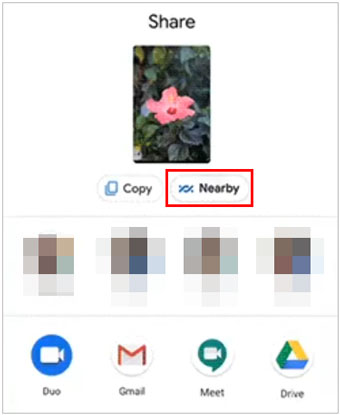
Google アカウントをデバイス間で同期すると、連絡先、カレンダーのイベント、アプリ データなどを簡単に転送できます。このセグメントでは、Google アカウントの同期の力を探り、Android デバイス間での重要なデータのシームレスな転送についての洞察を提供します。
ステップ 1:まず、ソース携帯電話のデータを Google アカウントにバックアップしてください。そこで、設定アプリを開き、「アカウントとバックアップ」>「データのバックアップ」を選択します。次に、「オンにする」>「今すぐバックアップ」をクリックします。

ステップ 2: Google バックアップ データを別の Android デバイスに同期するには、事前にデバイスをリセットする必要があります。
ステップ 3:次に、ターゲットの Android スマートフォンをセットアップし、Google アカウントでサインインします。電話機のセットアップを続けます。
ステップ 4: 「データの持ち出し元」画面が表示されたら、「クラウドからのバックアップ」を選択します。次に、バックアップ ファイルを選択し、必要なコンテンツを選択します。
ステップ 5: 「復元」をクリックして、データをターゲットのモバイルデバイスに同期します。ちなみに、このプロセス中はインターネットに接続したままにしてください。

近距離無線通信 (NFC) は、簡単なタッチでワイヤレス データ転送を可能にする機能を示します。 NFC の利点、Android デバイス間でのデータ転送における NFC の応用、およびスムーズで安全な転送を開始する手順を探ります。ただし、Android ビームは新しい Android デバイスでは利用できなくなりました。
ステップ 1:両方のデバイスで NFC を有効にします。画面を下にスクロールして、「 NFC 」をオンにします。
ステップ 2:送信者に送信するファイルに移動し、[共有] > [ Android ビーム] をタップします。
ステップ 3:両方のモバイル デバイスを背中合わせに置くと、受信機にポップアップが表示されます。しばらくすると、ファイルが受信機に保存されます。
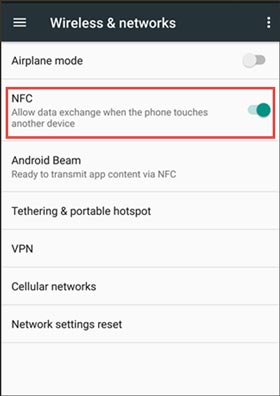
Q1: 無線転送技術とは何ですか?
ワイヤレス転送テクノロジとは、物理的なケーブルやコネクタを必要とせずにデバイス間でデータを送信するために使用される方法およびテクノロジを指します。このテクノロジーにより、スマートフォン、タブレット、ラップトップ、その他の互換性のあるガジェットなどのデバイス間で、ファイル、ドキュメント、マルチメディア コンテンツなどの情報をワイヤレスで交換できるようになります。一般的なワイヤレス転送テクノロジーには次のようなものがあります。
Q2: Android デバイス間でワイヤレスで転送できるファイルのサイズに制限はありますか?
Android デバイス間のワイヤレス データ転送のファイル サイズ制限は、使用している特定の方法によって異なります。一般に、転送方法にファイル サイズの制限はありませんが、転送速度はファイル サイズに影響されます。
Q3: ワイヤレスでデータを転送する前に注意すべきことはありますか?
確かに、Android デバイス間でデータをワイヤレスで転送する前に予防策を講じることは、スムーズで安全なプロセスを確保するために不可欠です。考慮すべき注意事項がいくつかあります。
Android デバイスのワイヤレス データ転送の領域におけるこの包括的な旅が終了するにつれて、テクノロジーが多様なニーズに応えるさまざまなオプションを私たちに提供してきたことは明らかです。 Samsung Data Transferなどのワンクリック オプション、Smart Switch、Switch to Pixel などのブランド固有のツールから、Bluetooth、サードパーティ アプリ、Google の統合サービスなどの普遍的な魅力まで、Android デバイス間でデータをワイヤレスで移動する機能が備わっています。私たちの指先で。
関連記事
完全ガイド: Mi から Vivo にデータを転送する方法 - 6 つのアプローチ
シームレスな切り替え: データを失わずに Apple ID を変更する方法
iPhone から iPhone への高速データ転送 - 完全ガイド
4 つの素晴らしいアプローチで Samsung から Lenovo 携帯電話にデータを移動する
電話クローン ソフトウェア ガイド: 電話データのクローンを簡単に作成するための 8 つの実用的なオプション
Android で重複した連絡先をスムーズに削除する | 5つの方法 [更新]
Copyright © samsung-messages-backup.com All Rights Reserved.